
Грешка када камера не ради на Виндовс 10 лаптопу је прилично ретка. Веб камере или уграђене камере на лаптопима и таблетима ретко се покидају или имају системске грешке. Али ако се то деси, онда у овом случају. Постоји неколико начина да се реши овај проблем. У овом чланку ћемо објаснити зашто камера не ради на Виндовс 10 и како да решите овај проблем.
Пре него што наставимо са анализом и решењем проблема, проверите да рачунар не види веб камеру Виндовс 10 не због проблема са везом:
- Проверите да ли је уређај исправно повезан, покушајте да користите друге конекторе;
- Ако постоји таква прилика, проверите њен рад на другом рачунару (ако је у питању УСБ веб камера);
- Проверите да ли кабел има јаке завоје и посекотине (понекад чак и трагове угриза ако постоје кућни љубимци).

Ако спољна контрола и провера везе нису открили оштећења или квар, тада прелазимо на методе решавања проблема зашто веб камера не ради на Виндовс 10.
Метода бр. 1 Инсталација / поновна инсталација управљачког програма
Најпопуларнији разлог због којег камера Виндовс 10 не ради је застарјели или неподржани управљачки програм. Ова грешка може се појавити како након инсталирања великог ажурирања, тако и код коришћења програма за аутоматско ажурирање управљачких програма.
Возач је одговоран за исправан рад камере, а ако не ради (стара или некомпатибилна верзија), уређај ће престати да реагује и ради. Понекад се неке верзије могу сукобити са новим исправкама (због проблема са компатибилношћу и друге познате само програмерима).
Да бисте је ажурирали, следите ове кораке:
- Да бисте започели, отворите Управитељ уређаја. Притисните комбинацију тастера Вин + Кс или кликните РМБ на дугме Старт и изаберите апликацију која нам је потребна.

- На картици камере или мултимедије уређаја биће жељени уређај.

- Покушајмо прво да ажурирамо управљачки програм. Кликните РМБ на потребном уређају и одаберите "Ажурирај драјвер".
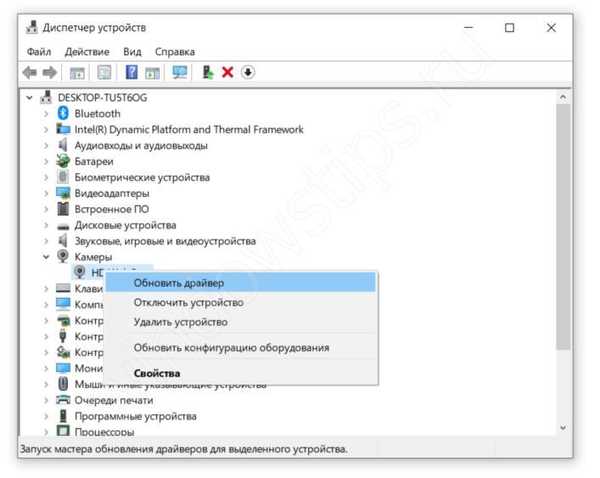
- Након тога покрените аутоматску претрагу - скенира се Виндовс Упдате Центер, где произвођачи хардвера такође преносе најновије верзије софтвера.

Ако претрага не даје резултата, а камера на Виндовс 10 лаптопу и даље не укључује, покушајте сами да пронађете драјвер и инсталирате га:
- Ако имате УСБ веб камеру, пронађите модел уређаја на футроли. За овај модел можете пронаћи управљачки програм на веб локацији произвођача.
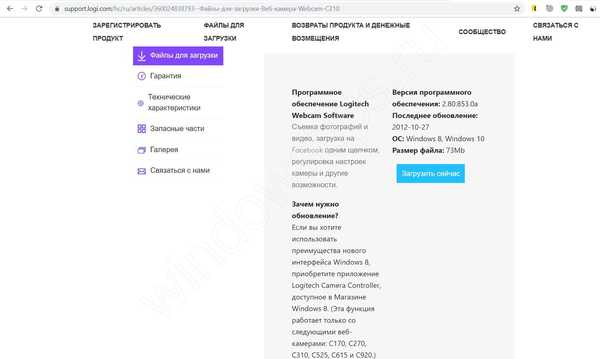 Званична страница компаније Логитецх за модел Ц210
Званична страница компаније Логитецх за модел Ц210- Ако је уграђен (у лаптоп или бомбона), драјвер ће требати преузети са званичне веб локације произвођача према моделу уређаја.
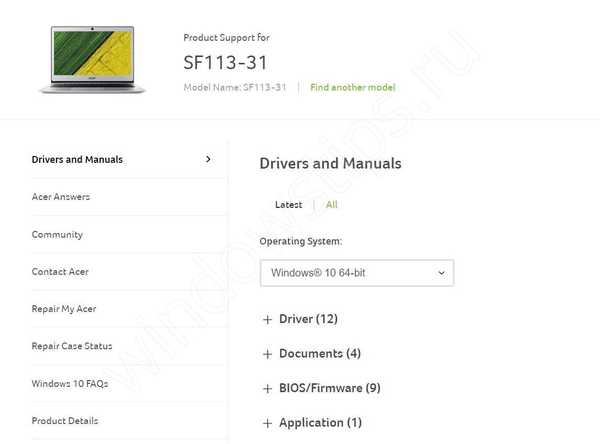 Свифт Нотебоок Софтваре Страница 1
Свифт Нотебоок Софтваре Страница 1Али ако сте ажурирали све управљачке програме, а Виндовс 10 не види камеру на лаптопу, покушајте инсталирати претходне управљачке програме. Ова метода је релевантна ако се проблем појавио након инсталирања ажурирања за Виндовс 10:
- Кликните на дугме за ажурирање управљачког програма у управитељу задатака;
- Тражи возаче;

- Затим изаберите управљачки програм са листе доступних;

- Појави се листа доступних управљачких програма. Покушајте да инсталирате сваки и након тога проверите рад уређаја.

Ако инсталација управљачког програма не помаже, камера и даље не ради на Виндовс 10 лаптопу, морате испробати друге начине.
2. начин подешавања приватности
Други разлог због којег се камера Виндовс 10 не покреће су поставке приватности, наиме њихова погрешна подешавања. У подешавањима можете ограничити приступ било које апликације опреми
Како решити овај проблем:
- Отворите Виндовс 10 Сеттингс и идите на подешавања приватности;

- Затим, картица „Камера“. Дозволи приступ за сва подешавања и апликације.

Омогућавање ових поставки може помоћи у проблему када веб камера не ради у оперативном систему Виндовс 10. Затим размотрите кодове грешака који се јављају приликом употребе веб камере.
Кодови грешака
Код грешке описује специфичан системски проблем - лакше је утврдити (или пронаћи на Интернету) узрок појаве. У неким случајевима, када рачунар не види Виндовс 10 камеру, боље је имати код грешке тако да је лакше решити.
0ка00ф4244
Погрешка 0ка00ф4244 Виндовс 10 камера не ради настаје због проблема са везом уређаја. Грешка је праћена кратким описом - Ниједан фотоапарат није приложен, што значи да ниједан уређај није откривен или повезан са уређајем.

Да бисте решили овај проблем, следите ове кораке:
- Проверите да ли је уређај повезан са рачунаром. Покушајте да прикључите друге УСБ конекторе.
- У управитељу уређаја уређај мора бити укључен (ако икона има стрелицу надоле, уређај је искључен).
- Ажурирајте управљачки програм из методе бр. 1.

То је прилично честа грешка, али се такође решава једноставно..
0ка00ф4271
Грешка 0ка00ф4271 камера 10 не ради, може доћи до грешке у апликацији камере. Шта треба да урадите за ово:
- Отворите поставке апликације у подешавањима за Виндовс;

- Пронађите апликацију која нам је потребна и кликните на дугме Промени;

- Затим ресетујте апликацију.
Ако ова метода не помаже, покушајте да ажурирате управљачки програм из Методе бр. 1.
0ка00ф4292

Са грешком 0ка00ф4292, када камера Виндовс 10 не ради, мало другачија ситуација, за разлику од прошлих грешака. Пропраћен је кратким описом времена за почетак снимања фотографије или времена истека..
Принцип акција за решавање проблема, као у методи бр. 1, односи се само на видео картицу:
- Покушајте са ажурирањем кроз Центар за надоградњу;
- Ако то не ради, преузмите је преко веб локације произвођача и довршите инсталацију;
- Или инсталирајте стару верзију;
- Такође може помоћи „чиста инсталација“ - потпуно уклањање управљачког програма и поновна инсталација (најбоље са веб локације произвођача).

0ка00ф4246
Проблем са грешком 0ка00ф4246 камера не ради на верзији телефона 10 или ПЦ-у за Виндовс 10. За мобилну верзију оперативног система Виндовс 10 ресетовање апликације и система помаже, али за „старију“ верзију система решење је другачије:
- Отворите прозор Рун помоћу комбинације Вин + Р и унесите наредбу регедит;
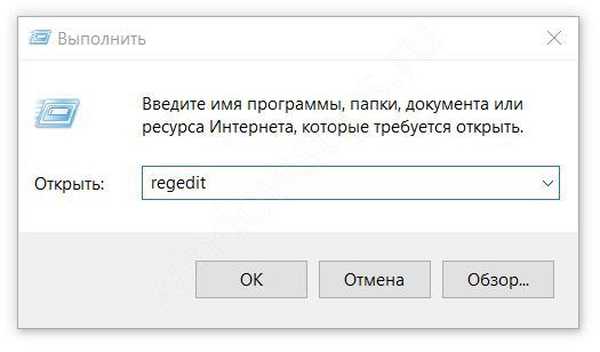
- Идите у именик ХКЛМСОФТВАРЕМицрософтВиндовс Медиа ФоундатионПлатформ;

- Креирајте ДВОРД параметар под називом ЕнаблеФрамеСерверМоде и вриједност 0;

- Поново покрените рачунар.
Такође, ова опција може помоћи још једној грешци - 0ка00ф4243 0кц00д3704 камера са системом Виндовс 10 не ради.
Најсигурнији начин је комбиновање опција за решавање проблема. Ни на који начин не можете дати 100% гаранцију резултата. Али ако искористите предност ажурирања управљачког програма веб камере и видео картице, подешавања исправних поставки приватности, ресетовања апликације и додавања новог параметра вредности у регистар, тада ће шансе за успех порасти.
Већина грешака када Виндовс 10 не види да се лаптоп рачунара појављује због проблема са управљачким програмом и најчешће након ажурирања система Виндовс 10. То се у великој мери односи на застареле уређаје (веб камере и лаптопове), као и невољност Виндовс програмера да детаљније тестирају своје производе..
Надамо се да вам је наш чланак помогао у решавању проблема са немогућношћу проналажења камере Виндовс 10. Ако и даље имате питања или потешкоћа, пишите у коментаре и покушаћемо да помогнемо другим корисницима.
Добар дан!











